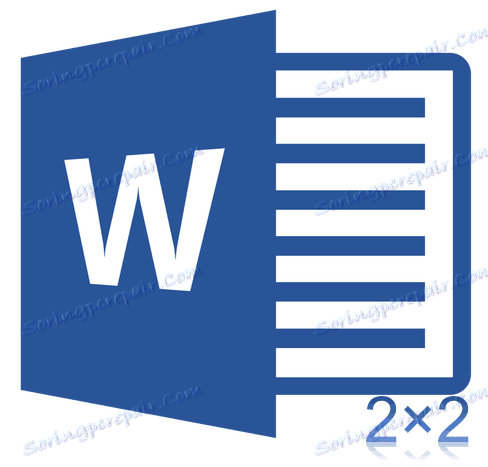علامت ضرب در Microsoft Word وارد کنید
هنگامی که شما نیاز دارید یک علامت ضرب در MS Word قرار دهید، اکثر کاربران تصمیم اشتباه را انتخاب می کنند. کسی "*" را قرار می دهد، و کسی حتی بیشتر رادیکال می شود، و حرف معمولی "x" را می گذارد. هر دوی این گزینه ها اساسا اشتباه است، اگر چه آنها می توانند در بعضی موقعیت ها سوار شوند. اگر در نمونه های Word، معادلات، فرمول های ریاضی تایپ کنید، باید علامت ضرب درست را قرار دهید.
درس: چگونه فرمول و معادله را در Word قرار دهیم
احتمالا بسیاری از مدرسه از مدرسه یاد می کنند که در ادبیات مختلف می توانند نشانه های مختلفی از علامت ضرب را با یکدیگر مقایسه کنند. این ممکن است یک نقطه باشد، یا ممکن است به اصطلاح نامه "x" باشد، تنها تفاوت این است که هر دو این کاراکترها باید در وسط خط باشند و قطعا کوچکتر از ثبت اصلی باشد. در این مقاله ما در مورد چگونگی قرار دادن علامت ضرب در کلمه، هر یک از نامگذاری آن بحث خواهیم کرد.
درس: چگونه می توان یک علامت درجه را در ورد قرار داد
محتوا
افزودن علامت ضرب به عنوان یک نقطه
شما احتمالا می دانید که در کلام یک مجموعه عظیمی از علائم و نشانه های غیر صفحه کلید وجود دارد که در بسیاری از موارد می تواند بسیار مفید باشد. ما قبلا در مورد ویژگی های کار با این قسمت از برنامه نوشتیم و همچنین به نمادی از ضرب در شکل یک نقطه در آنجا نگاه خواهیم کرد.
درس: شخصیت ها و کاراکترهای خاص را در Word اضافه کنید
یک شخصیت را از طریق منوی "نماد" وارد کنید
1. در محل سند که در آن شما نیاز دارید یک علامت ضرب در فرم نقطه قرار دهید، به برگه «Insert» بروید.
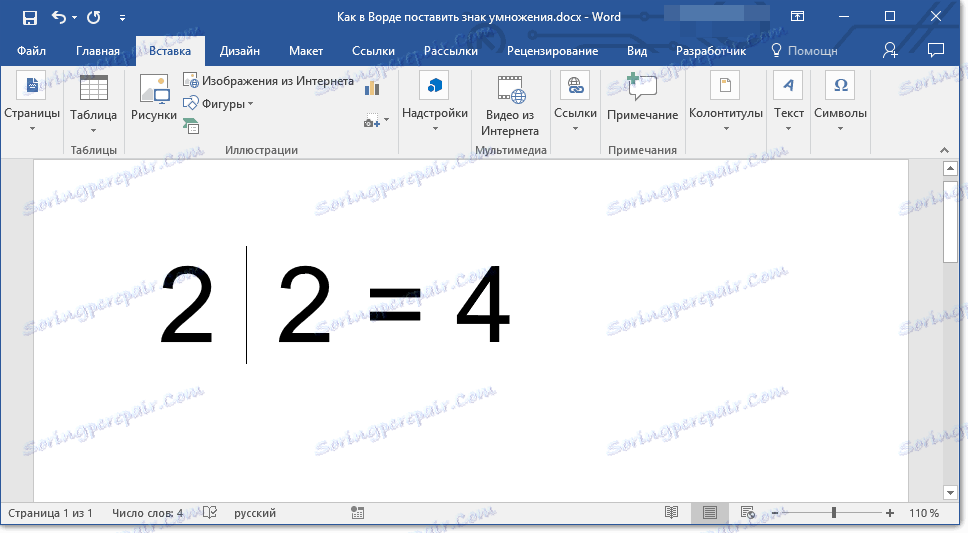
نکته: فاصله بین رقم (عدد) و علامت ضرب باید بین فاصله باشد و پس از علامت قبل از عدد بعدی (عدد) نیز باید علامت باشد. به طور خلاصه، شما می توانید بلافاصله اعداد را که نیاز دارید چند برابر کنید، بفرستید و بلافاصله بین آنها دو فاصله بگذارید. علامت ضرب به طور مستقیم بین این فضاها اضافه می شود.
2. جعبه محاوره "نماد" را باز کنید. برای انجام این کار، در گروه «نمادها»، روی نماد "نماد" کلیک کنید، سپس "سمبل های دیگر" را انتخاب کنید.
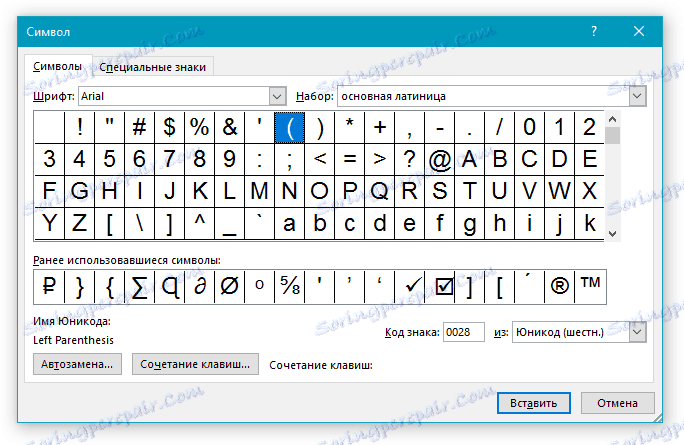
3. در منوی کشویی "تنظیم"، گزینه "اپراتور ریاضی" را انتخاب کنید.

درس: همانطور که در کلمه برای قرار دادن علامت مخارج
4. در لیست تغییرات کاراکترها، نماد ضرب را در شکل یک نقطه پیدا کنید، روی آن کلیک کنید و روی Insert کلیک کنید . پنجره را ببند
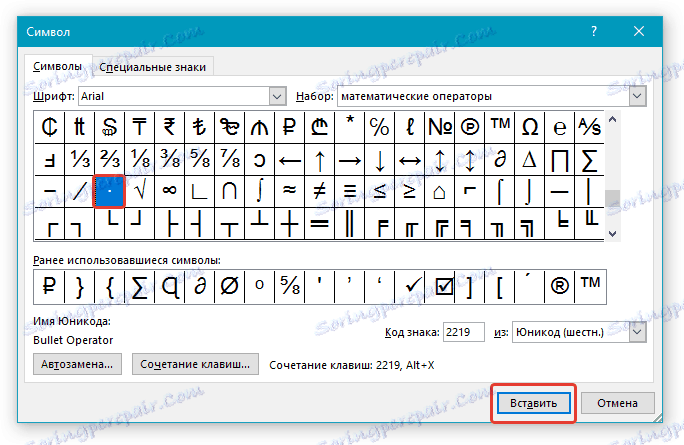
5. نماد ضرب در شکل یک نقطه به محل مشخص شده شما اضافه می شود.

یک شخصیت را با یک کد وارد کنید
هر شخصیتی که در پنجره "Symbol" ارائه شده دارای کد خاصی است. در حقیقت، در این کادر محاوره ای است که می توانید ببینید کدام یک علامت ضرب در شکل یک نقطه است. در اینجا شما همچنین می توانید ترکیب کلید را مشاهده کنید که تبدیل کد وارد شده به شخصیت را تبدیل می کند.
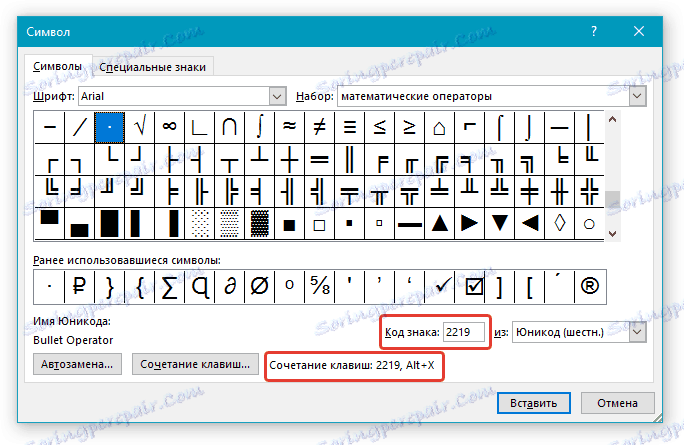
1. مکان نما را در جایی قرار دهید که در آن یک علامت ضرب در شکل یک نقطه وجود داشته باشد.
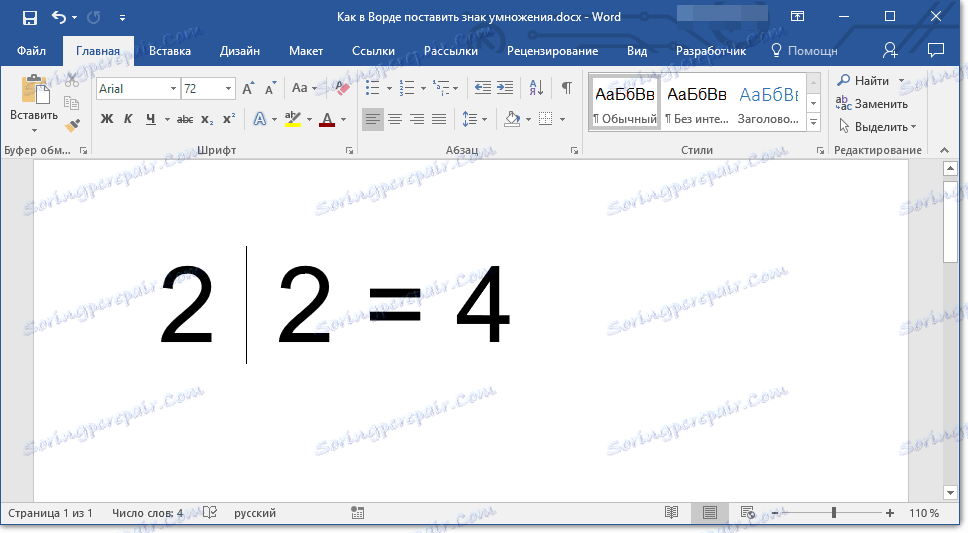
2. کد "2219" را بدون نقل قول وارد کنید. این کار باید بر روی صفحه کلید عددی (واقع در سمت راست) انجام شود، پس از اطمینان از اینکه حالت NumLock فعال است.
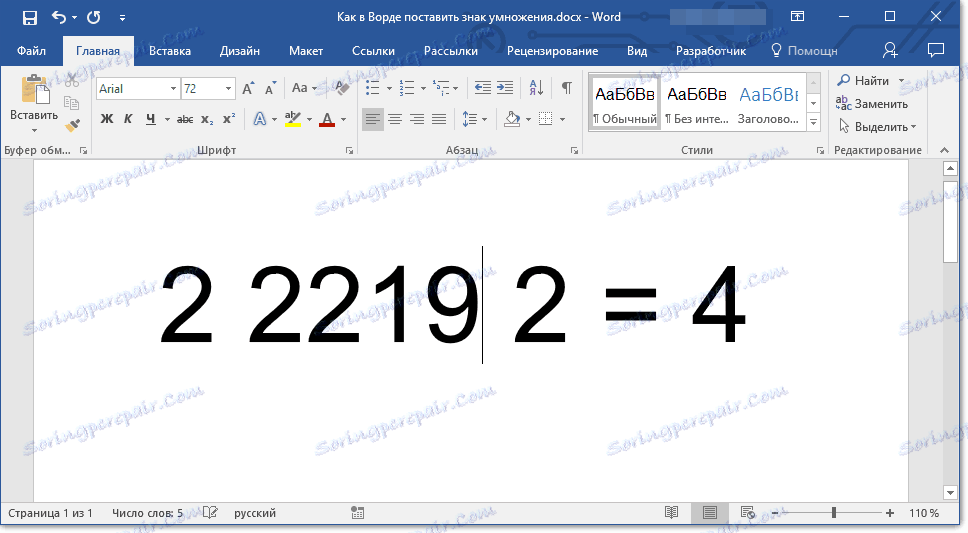
3. "ALT + X" را فشار دهید .
4. اعداد وارد شده با نماد ضرب در فرم یک جای تعویض می شوند.
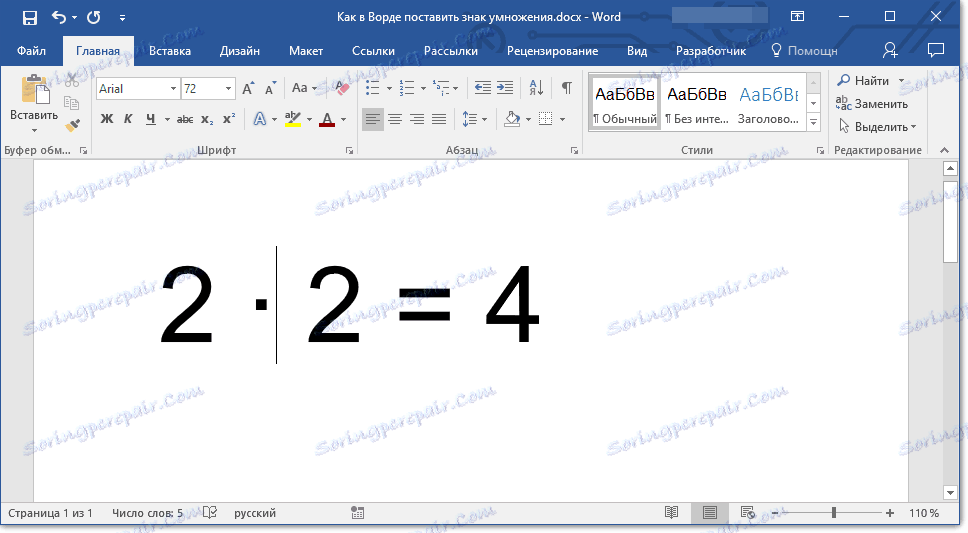
افزودن علامت ضرب در شکل "x"
وضعیت با اضافه کردن علامت ضرب، به عنوان یک نوع صلیب یا بیشتر، یک حرف کوچکتر "x"، به گونه ای پیچیده تر است. در نماد "نماد" در "اپراتورهای ریاضی" مجموعه، همانطور که در مجموعه های دیگر، شما آن را پیدا کنید. با این حال، میتوانید این علامت را با یک کد خاص و یک کلید دیگر اضافه کنید.
درس: چگونه در کلام برای قرار دادن علامت قطر
1. مکان نما را در جاییکه یک علامت ضرب در شکل یک صلیب وجود دارد قرار دهید. تغییر به طرح انگلیسی.
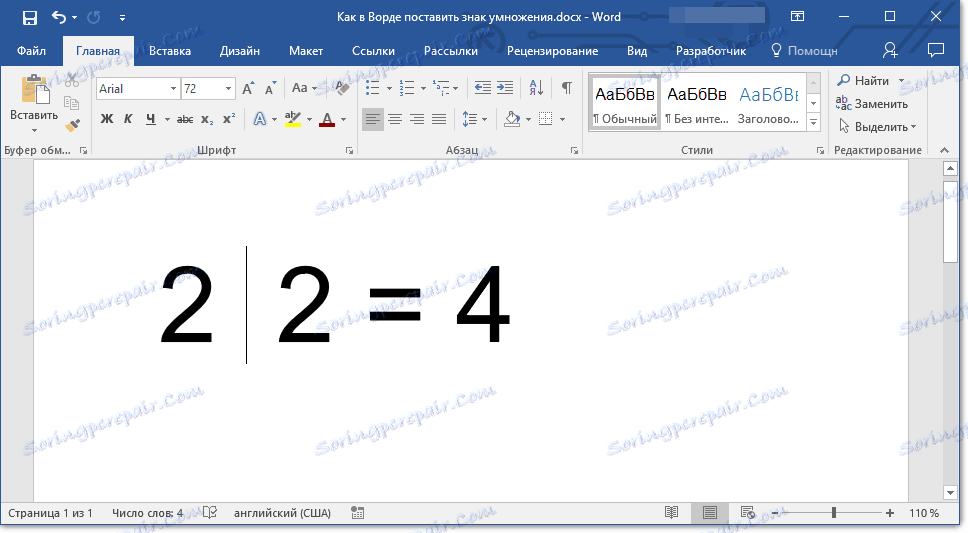
2. کلید "ALT" را نگه دارید و کد "0215" را روی صفحه کلید عددی (راست) بدون نقل قول وارد کنید.
توجه: تا زمانی که کلید "ALT" را نگه دارید و اعداد را وارد کنید، آنها در ردیف نمایش داده نمی شوند - این چگونگی آن باید باشد.
3. کلید "ALT" را باز کنید، نماد ضرب در شکل "x" در این مکان، در وسط خط ظاهر می شود، همانطور که شما و من آن را در کتاب ها مشاهده کردید.
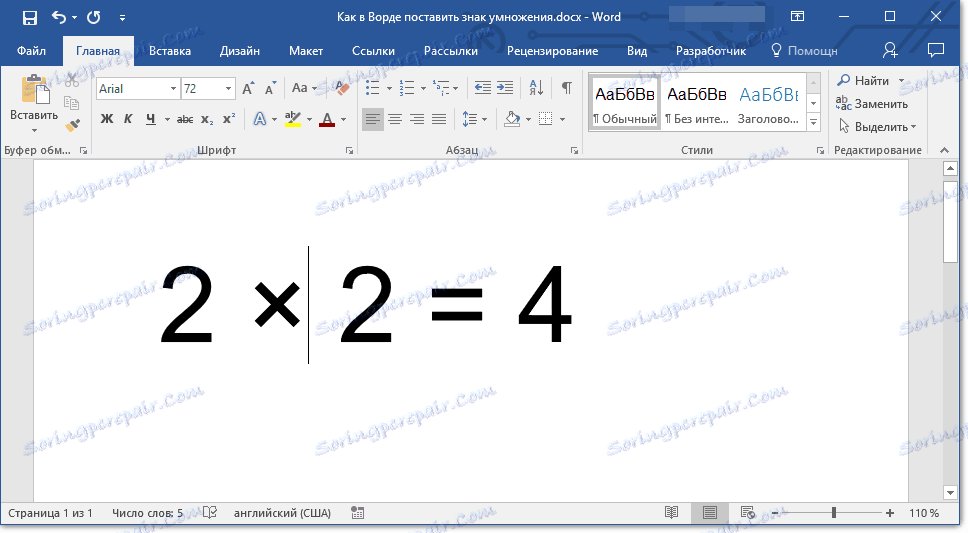
در واقع، در واقع، همه چیز، از این مقاله کوچک، یاد گرفتم که چگونه یک علامت ضرب در کلمه قرار دهم، نقطه یا متقاطع مورب (حرف "x") باشد. امکانات جدید Word را به کار برید و از پتانسیل کامل این برنامه بهره ببرید.